怎样把CAD格式转换成PDF或者JPG格式
- 格式:pdf
- 大小:478.42 KB
- 文档页数:9
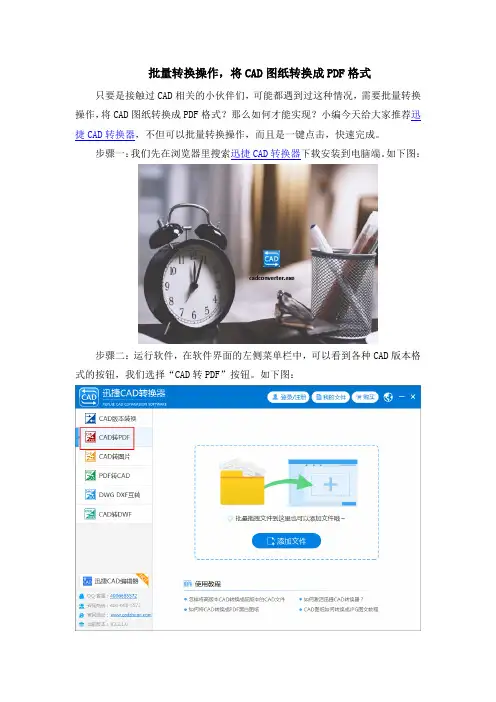
批量转换操作,将CAD图纸转换成PDF格式只要是接触过CAD相关的小伙伴们,可能都遇到过这种情况,需要批量转换操作,将CAD图纸转换成PDF格式?那么如何才能实现?小编今天给大家推荐迅捷CAD转换器,不但可以批量转换操作,而且是一键点击,快速完成。
步骤一:我们先在浏览器里搜索迅捷CAD转换器下载安装到电脑端。
如下图:
步骤二:运行软件,在软件界面的左侧菜单栏中,可以看到各种CAD版本格式的按钮,我们选择“CAD转PDF”按钮。
如下图:
步骤三:点击“添加文件”按钮,在跳转出的“打开”弹窗中,把需要转换的多个CAD图纸文件添加至软件,也可直接把文件拖曳至软件界面中。
如下图:
步骤四:我们可以根据需要对输出文件的输出色彩、页面大小、背景颜色、输出质量等进行相关设置,保证转换后PDF文件的质量。
如下图:。
![CAD图形转换方法[整理版]](https://uimg.taocdn.com/a93ff43fbc64783e0912a21614791711cc7979e5.webp)
如有雷同,纯属巧合CAD图形转换为图片的方法关于CAD图纸转化为jpg等图片格式的方法,本人总结和归纳了四大类,其中每一大类又有不同的几种方法,望朋友们加以研究,融会贯通,找到最适合自已的方法:第一类:打印法。
(以打印设置为核心,之后转存图片格式)方法之一:添选postscript level 1打印机,输出eps文件,Photoshop转存为图片格式。
具体步骤:如下a、下拉菜单“文件”>>“打印机管理器”>>弹出窗口里双击“添加打印机向导”>>“简介”下一步>>“开始”下一步>>“打印机型号” 默认(生产商Adobe型号postscript level 1)下一步>>“输入PCP或PC2”下一步>>“端口”里把右上面的点为“打印到文件” 下一步>>“打印机名称”下一步>>“完成”。
b、然后准备画好的CAD图进行打印,在“打印设备”里下拉选择“Postscript Level 1”,在右下面勾选“打印到文件”,并选择要保存的EPS文件路径。
c、确认其它打印设置,内容、颜色、线宽等,之后确定。
d、用Photoshop打开导出的EPS文件,设置相应的分辨率。
文件打开后,根据自己的需要调整、修改,最后合并图层,另存为想要的图片格式就OK啦。
方法之二:用PbulishToWeb JPG.pc3打印机,直接打印输出JPG文件。
具体步骤:如下a、准备画好的CAD图,之后点“打印图标”,弹出对话框。
b、在“打印设备”里点下拉,选择“PbulishToWeb JPG.pc3”打印机。
c、在“打印设置”里下拉选择其中一个尺寸,最后点确定。
OK。
第二类:抓图法。
(以屏幕抓图功能为核心,之后保存图片格式)方法之一:键盘特殊功能键[Print Screen Sys Rq],按键抓图。
具体步骤:a、键盘上[Print Screen Sys Rq]键(距F12键很近),点击可将屏幕显示内容抓下。
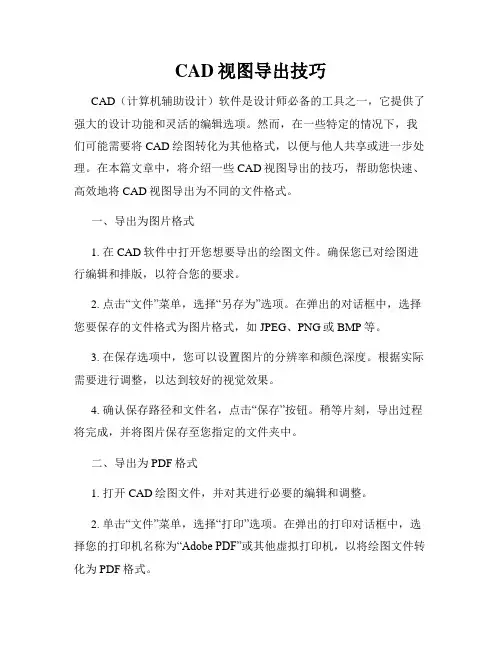
CAD视图导出技巧CAD(计算机辅助设计)软件是设计师必备的工具之一,它提供了强大的设计功能和灵活的编辑选项。
然而,在一些特定的情况下,我们可能需要将CAD绘图转化为其他格式,以便与他人共享或进一步处理。
在本篇文章中,将介绍一些CAD视图导出的技巧,帮助您快速、高效地将CAD视图导出为不同的文件格式。
一、导出为图片格式1. 在CAD软件中打开您想要导出的绘图文件。
确保您已对绘图进行编辑和排版,以符合您的要求。
2. 点击“文件”菜单,选择“另存为”选项。
在弹出的对话框中,选择您要保存的文件格式为图片格式,如JPEG、PNG或BMP等。
3. 在保存选项中,您可以设置图片的分辨率和颜色深度。
根据实际需要进行调整,以达到较好的视觉效果。
4. 确认保存路径和文件名,点击“保存”按钮。
稍等片刻,导出过程将完成,并将图片保存至您指定的文件夹中。
二、导出为PDF格式1. 打开CAD绘图文件,并对其进行必要的编辑和调整。
2. 单击“文件”菜单,选择“打印”选项。
在弹出的打印对话框中,选择您的打印机名称为“Adobe PDF”或其他虚拟打印机,以将绘图文件转化为PDF格式。
3. 根据实际需要,设置纸张大小、方向和边距等打印选项。
4. 点击“打印机和纸质/质量”选项卡,您可以进一步设置打印输出的质量和效果。
如果需要,也可以设置密码保护或添加水印等安全措施。
5. 单击“打印”按钮,选择保存路径和文件名,点击“保存”。
稍等片刻,CAD视图将被导出为PDF格式,并保存在您指定的位置中。
三、导出为DWG或DXF格式1. 打开CAD绘图文件,并确保它已经编辑和准备完毕。
2. 单击“文件”菜单,选择“另存为”选项。
在弹出的对话框中,选择DWG或DXF格式为保存类型。
3. 在保存选项中,您可以进一步设置CAD版本、文件格式和压缩方式等。
4. 确认保存路径和文件名,并单击“保存”按钮。
稍等片刻,CAD视图将被导出为DWG或DXF格式,并保存在您指定的位置中。
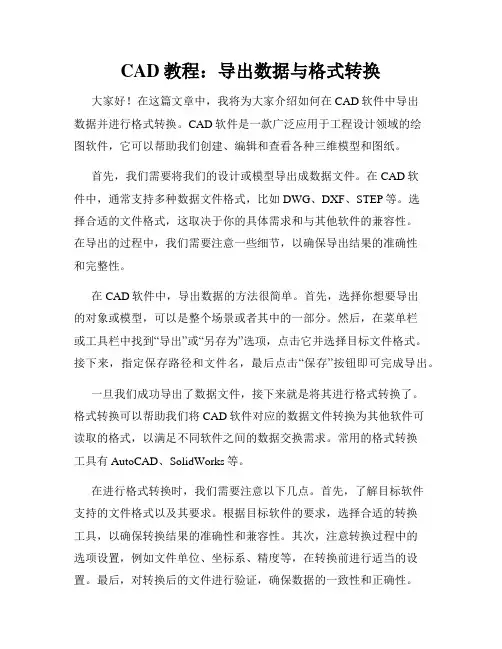
CAD教程:导出数据与格式转换大家好!在这篇文章中,我将为大家介绍如何在CAD软件中导出数据并进行格式转换。
CAD软件是一款广泛应用于工程设计领域的绘图软件,它可以帮助我们创建、编辑和查看各种三维模型和图纸。
首先,我们需要将我们的设计或模型导出成数据文件。
在CAD软件中,通常支持多种数据文件格式,比如DWG、DXF、STEP等。
选择合适的文件格式,这取决于你的具体需求和与其他软件的兼容性。
在导出的过程中,我们需要注意一些细节,以确保导出结果的准确性和完整性。
在CAD软件中,导出数据的方法很简单。
首先,选择你想要导出的对象或模型,可以是整个场景或者其中的一部分。
然后,在菜单栏或工具栏中找到“导出”或“另存为”选项,点击它并选择目标文件格式。
接下来,指定保存路径和文件名,最后点击“保存”按钮即可完成导出。
一旦我们成功导出了数据文件,接下来就是将其进行格式转换了。
格式转换可以帮助我们将CAD软件对应的数据文件转换为其他软件可读取的格式,以满足不同软件之间的数据交换需求。
常用的格式转换工具有AutoCAD、SolidWorks等。
在进行格式转换时,我们需要注意以下几点。
首先,了解目标软件支持的文件格式以及其要求。
根据目标软件的要求,选择合适的转换工具,以确保转换结果的准确性和兼容性。
其次,注意转换过程中的选项设置,例如文件单位、坐标系、精度等,在转换前进行适当的设置。
最后,对转换后的文件进行验证,确保数据的一致性和正确性。
在进行格式转换时,我们可以根据具体需求选择不同的转换方式。
例如,对于简单的平面图或图纸,我们可以直接进行格式转换,将其转换为PDF、JPEG或PNG等常见的图片格式。
对于复杂的三维模型,则需要使用专业的三维模型转换软件,如SolidWorks、3ds Max等,将CAD软件的数据文件转换为目标软件支持的格式,如STL、IGES、STEP等。
除了格式转换,我们还可以进行数据处理和优化。
CAD软件通常支持一些数据处理工具,如缩放、旋转、裁剪等,可以帮助我们对导出的数据进行调整和优化。
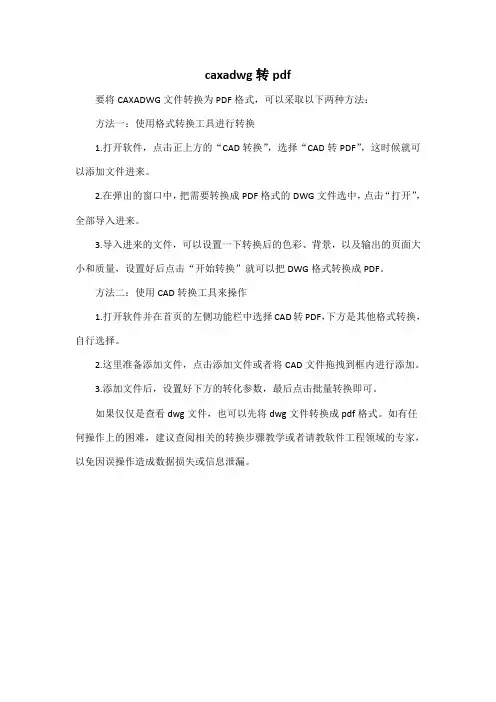
caxadwg转pdf
要将CAXADWG文件转换为PDF格式,可以采取以下两种方法:
方法一:使用格式转换工具进行转换
1.打开软件,点击正上方的“CAD转换”,选择“CAD转PDF”,这时候就可以添加文件进来。
2.在弹出的窗口中,把需要转换成PDF格式的DWG文件选中,点击“打开”,全部导入进来。
3.导入进来的文件,可以设置一下转换后的色彩、背景,以及输出的页面大小和质量,设置好后点击“开始转换”就可以把DWG格式转换成PDF。
方法二:使用CAD转换工具来操作
1.打开软件并在首页的左侧功能栏中选择CAD转PDF,下方是其他格式转换,自行选择。
2.这里准备添加文件,点击添加文件或者将CAD文件拖拽到框内进行添加。
3.添加文件后,设置好下方的转化参数,最后点击批量转换即可。
如果仅仅是查看dwg文件,也可以先将dwg文件转换成pdf格式。
如有任何操作上的困难,建议查阅相关的转换步骤教学或者请教软件工程领域的专家,以免因误操作造成数据损失或信息泄漏。
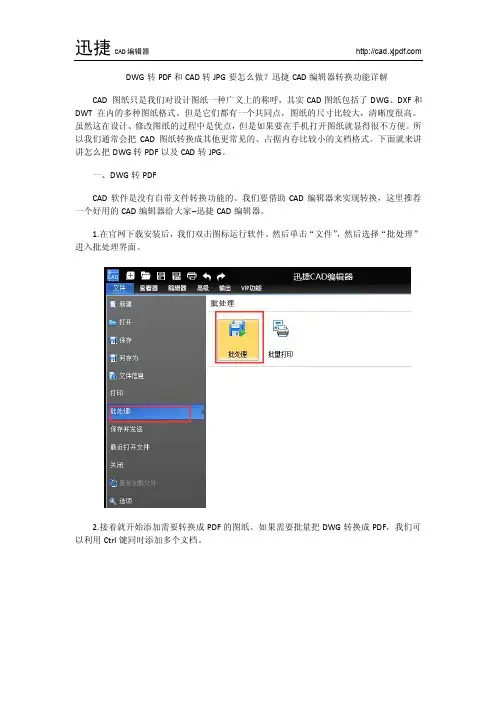
DWG转PDF和CAD转JPG要怎么做?迅捷CAD编辑器转换功能详解CAD 图纸只是我们对设计图纸一种广义上的称呼,其实CAD图纸包括了DWG、DXF和DWT在内的多种图纸格式。
但是它们都有一个共同点,图纸的尺寸比较大,清晰度很高。
虽然这在设计、修改图纸的过程中是优点,但是如果要在手机打开图纸就显得很不方便。
所以我们通常会把CAD图纸转换成其他更常见的、占据内存比较小的文档格式。
下面就来讲讲怎么把DWG转PDF以及CAD转JPG。
一、DWG转PDFCAD软件是没有自带文件转换功能的。
我们要借助CAD编辑器来实现转换,这里推荐一个好用的CAD编辑器给大家--迅捷CAD编辑器。
1.在官网下载安装后,我们双击图标运行软件。
然后单击“文件”,然后选择“批处理”进入批处理界面。
2.接着就开始添加需要转换成PDF的图纸。
如果需要批量把DWG转换成PDF,我们可以利用Ctrl键同时添加多个文档。
3.接着选择需要转换的格式,软件列表里有许多格式可以选择,我们只要选中我们需要的PDF格式即可。
4.最后一步就是转换了,直接用鼠标点击“开始”软件就会开始把文档转换成PDF。
如果你的图纸尺寸比较大,那么转换所需要的时间就会比较长,但是这个不会影响图纸的转换效果。
二、CAD转JPG1.CAD转JPG也是一样的道理,还是先在“批处理”界面中进行文件的添加。
如果你需要把整个文档的CAD图纸都转换成JPG格式,你也可以选择“加入文件夹”,一次性添加整个文件夹进行转换。
2.如果你需要对转换后的文件格式和色彩进行调整,可以直接在“自定义”模块进行调整。
3.软件默认是把转换后的文档保存在C盘,我们也可以根据自己的需要在“输出目录”进行修改。
最后单击“开始”就可以实现转换了。
以上就是用迅捷CAD编辑器把DWG转PDF和CAD转JPG的全部过程了。
PET/CT示踪剂18F-FDG(氟代脱氧葡萄糖)氟代脱氧葡萄糖氟代脱氧葡萄糖是2-脱氧葡萄糖的氟代衍生物。
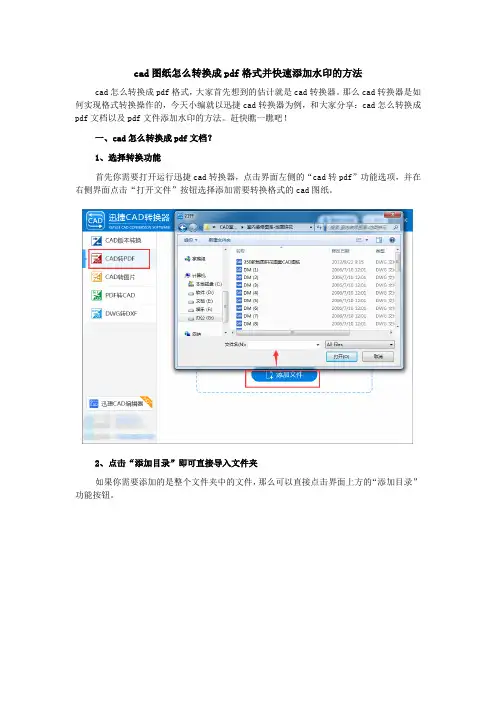
cad图纸怎么转换成pdf格式并快速添加水印的方法cad怎么转换成pdf格式,大家首先想到的估计就是cad转换器。
那么cad转换器是如何实现格式转换操作的,今天小编就以迅捷cad转换器为例,和大家分享:cad怎么转换成pdf文档以及pdf文件添加水印的方法。
赶快瞧一瞧吧!一、cad怎么转换成pdf文档?1、选择转换功能首先你需要打开运行迅捷cad转换器,点击界面左侧的“cad转pdf”功能选项,并在右侧界面点击“打开文件”按钮选择添加需要转换格式的cad图纸。
2、点击“添加目录”即可直接导入文件夹如果你需要添加的是整个文件夹中的文件,那么可以直接点击界面上方的“添加目录”功能按钮。
3、自定义设置输出路径接下来请在“输出目录”处点击“浏览”按钮,就可以在弹出的对话框中选择转换后文件的存储路径了。
4、自定义设置输出文件格式在右侧界面下方,你还可以选择将输出的pdf文件设置为彩色或黑白模式以及画面质量。
确认无误后点击“开始转换”就可以瞬间将cad转换成pdf格式文件了。
二、迅捷cad转换器还有什么功能?迅捷cad转换器除了可以将cad转换成pdf,还可以转换cad版本、或将cad转换成jpg、png等图片格式。
新用户可以参照上述方法进行格式转换,而在软件右侧界面的空白处也已经提供了使用教程的简易流程图。
三、转换效果好吗?转换结束之后,可以使用pdf阅读器或pdf编辑器打开输出的pdf文件来检验转换效果。
我们可以看到字体比较清晰,图形或者线条也和原图无异,并没有出现文字乱码或图形模糊不清的情况。
所以整体效果还是比较良好的。
四、转换后的pdf文件怎么添加水印?如果这是份文档需要发送给客户,为了防止他人盗用你的创意,可以在pdf文件中加入水印。
我使用的是迅捷pdf编辑器,方法是:依次点击“文档——水印——添加”功能按钮。
然后请在弹出的对话框中输入水印文本内容,并设置对齐方式、字体颜色、字号等内容,可通过预览窗口对水印进行调整,修改完毕后直接点击“确定”再保存文档即可。


CAD快速看图转换成PDF在日常办公和工作中,有时我们需要将CAD图纸转换为PDF格式,以方便分享和存档。
本文将介绍一个快速而简便的方法,使用CAD软件和虚拟打印机将CAD图纸转换为PDF文件。
准备工作在进行CAD快速转换成PDF之前,我们需要准备以下工具:1.CAD软件:常见的CAD软件包括AutoCAD、Solidworks等。
请选择您熟悉且拥有的CAD软件。
2.虚拟打印机:虚拟打印机是一类软件,可以将文件以PDF格式保存到电脑上。
常用的虚拟打印机有Adobe PDF和Bullzip PDF Printer等。
您可以根据个人需求选择合适的虚拟打印机。
步骤一:打开CAD软件并加载图纸首先,启动您的CAD软件并加载您想要转换为PDF的图纸文件。
您可以打开已有的图纸文件,或者创建一个新的图纸。
步骤二:调整图纸尺寸和比例在继续转换之前,请确保图纸尺寸和比例正确。
您可以使用CAD软件提供的测量工具来检查图纸的准确性。
如果需要调整图纸的尺寸或比例,您可以使用CAD软件的缩放和旋转工具进行调整。
步骤三:选择打印设置接下来,点击CAD软件菜单栏的“文件”选项,选择“打印”或“打印设置”选项。
不同的CAD软件可能会略有不同,但一般都会提供类似的打印设置界面。
在打印设置界面中,您可以选择打印机。
这里我们选择虚拟打印机,以便将图纸转换为PDF文件。
点击“打印机”选项,并选择您安装的虚拟打印机。
步骤四:设置输出路径和文件名在打印设置界面中,您需要设置输出路径和文件名。
点击“输出”或“输出设置”选项,选择您想要保存PDF文件的路径。
您可以选择您电脑上方便管理的文件夹,并为PDF文件命名。
步骤五:调整打印参数在打印设置界面中,您还可以调整其他打印参数,例如图纸的颜色、线条粗细等。
根据个人需求进行调整,并确保打印参数符合您的要求。
步骤六:打印图纸当您完成打印设置后,点击“打印”按钮或类似的按钮,开始将CAD图纸转换为PDF文件。
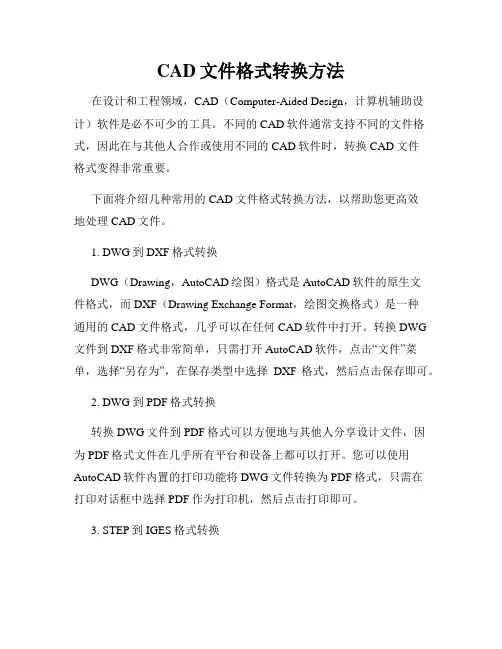
CAD文件格式转换方法在设计和工程领域,CAD(Computer-Aided Design,计算机辅助设计)软件是必不可少的工具。
不同的CAD软件通常支持不同的文件格式,因此在与其他人合作或使用不同的CAD软件时,转换CAD文件格式变得非常重要。
下面将介绍几种常用的CAD文件格式转换方法,以帮助您更高效地处理CAD文件。
1. DWG到DXF格式转换DWG(Drawing,AutoCAD绘图)格式是AutoCAD软件的原生文件格式,而DXF(Drawing Exchange Format,绘图交换格式)是一种通用的CAD文件格式,几乎可以在任何CAD软件中打开。
转换DWG 文件到DXF格式非常简单,只需打开AutoCAD软件,点击“文件”菜单,选择“另存为”,在保存类型中选择DXF格式,然后点击保存即可。
2. DWG到PDF格式转换转换DWG文件到PDF格式可以方便地与其他人分享设计文件,因为PDF格式文件在几乎所有平台和设备上都可以打开。
您可以使用AutoCAD软件内置的打印功能将DWG文件转换为PDF格式,只需在打印对话框中选择PDF作为打印机,然后点击打印即可。
3. STEP到IGES格式转换STEP(Standard for the Exchange of Product model data,产品模型数据交换标准)和IGES(Initial Graphics Exchange Specification,图形交换规范)是两种常用的通用CAD文件格式,可以在不同的CAD软件之间互相转换。
为了将STEP文件转换为IGES格式,您可以使用专业的CAD文件转换软件,例如“AnyCAD Exchange3D”,只需打开STEP 文件,选择“另存为”并将文件格式更改为IGES,然后点击保存即可。
4. STL到OBJ格式转换STL(Stereolithography,立体光刻)和OBJ(Object,对象)是用于3D打印和建模的两种常见文件格式。
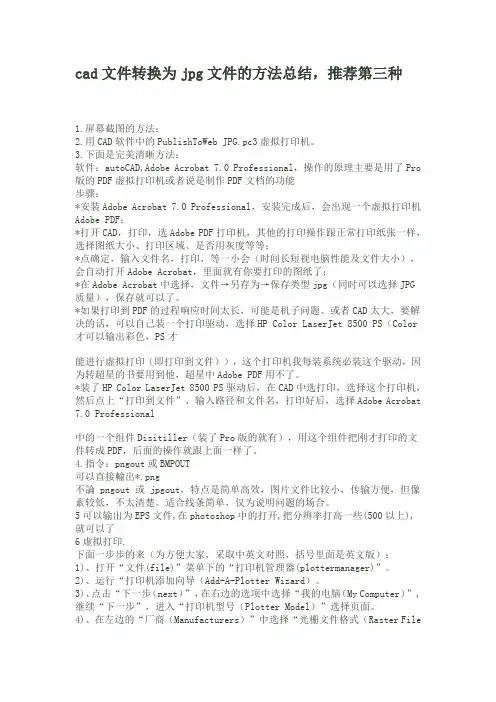
cad文件转换为jpg文件的方法总结,推荐第三种1.屏幕截图的方法;2.用CAD软件中的PublishToWeb JPG.pc3虚拟打印机。
3.下面是完美清晰方法:软件:autoCAD,Adobe Acrobat 7.0 Professional,操作的原理主要是用了Pro 版的PDF虚拟打印机或者说是制作PDF文档的功能步骤:*安装Adobe Acrobat 7.0 Professional,安装完成后,会出现一个虚拟打印机Adobe PDF;*打开CAD,打印,选Adobe PDF打印机,其他的打印操作跟正常打印纸张一样,选择图纸大小、打印区域、是否用灰度等等;*点确定,输入文件名,打印,等一小会(时间长短视电脑性能及文件大小),会自动打开Adobe Acrobat,里面就有你要打印的图纸了;*在Adobe Acrobat中选择,文件→另存为→保存类型jpg(同时可以选择JPG 质量),保存就可以了。
*如果打印到PDF的过程响应时间太长,可能是机子问题、或者CAD太大,要解决的话,可以自己装一个打印驱动,选择HP Color LaserJet 8500 PS(Color 才可以输出彩色,PS才能进行虚拟打印(即打印到文件)),这个打印机我每装系统必装这个驱动,因为转超星的书要用到他,超星中Adobe PDF用不了。
*装了HP Color LaserJet 8500 PS驱动后,在CAD中选打印,选择这个打印机,然后点上“打印到文件”,输入路径和文件名,打印好后,选择Adobe Acrobat 7.0 Professional中的一个组件Disitiller(装了Pro版的就有),用这个组件把刚才打印的文件转成PDF,后面的操作就跟上面一样了。
4.指令:pngout或BMPOUT可以直接輸出*.png不論 pngout 或 jpgout,特点是简单高效,图片文件比较小,传输方便,但像素较低,不太清楚。
cad学生版转pdfcad学生版转pdf是一种常见的操作,很多学生都需要将cad图纸转换成pdf格式,以便于分享和打印。
下面就为大家介绍几种常用的cad学生版转pdf的方法,帮助大家轻松完成转换。
一、使用风云CAD转换器风云CAD转换器是一款专业的cad格式转换软件,它支持多种cad版本转换成pdf格式,同时也可以将pdf格式转换成cad格式。
下面是将cad学生版转换成pdf的具体步骤:1. 下载并安装风云CAD转换器,然后打开软件,在“cad版本转换”中选择“cad转pdf”。
2. 点击“添加文件”,选择需要转换的cad文件,可以一次选择多个文件进行批量转换。
3. 在右侧设置中,可以设置输出颜色和页面范围,也可以选择转换后的cad文件是否保留布局和光栅图片。
4. 点击“开始转换”,等待转换完成后,就可以打开文件夹保存cad转换后的pdf文件了。
二、使用专业cad软件convertioconvertio是一款专业的cad图纸在线转换平台,它支持多种cad 格式转换成pdf格式,并且支持免费转换。
下面是将cad学生版转换成pdf的具体步骤:1. 访问convertio官网,在页面中选择“CAD转PDF”功能。
2. 点击“上传文件”,选择需要转换的cad文件。
3. 转换完成后,就可以下载保存转换后的pdf文件了。
三、使用百度网盘百度网盘是一款云存储工具,它可以将文件转换成pdf格式并分享给他人。
下面是将cad学生版上传到百度网盘并分享给pdf的具体步骤:1. 将需要转换的cad文件保存到电脑中。
2. 打开百度网盘,创建一个新的文件夹并将cad文件上传到文件夹中。
3. 在文件夹中右击鼠标选择“分享”,设置分享时间和有效期。
4. 在分享链接中,将文件夹分享给需要下载pdf文件的人即可。
四、使用word文档保存cad图纸word文档是一款常用的办公软件,它可以将cad图纸转换成pdf 格式并保存到电脑中。
导出CAD图纸为其他格式的步骤AutoCAD是一款广泛使用的计算机辅助设计(CAD)软件,它为工程师、设计师和建筑师提供了许多方便的功能和工具。
在完成CAD图纸后,用户常常需要将其导出为其他常见格式,以便与其他人共享或在其他程序中使用。
下面是将CAD图纸导出为其他格式的简单步骤。
步骤1:选择要导出的CAD图纸打开AutoCAD软件,并选择您要导出的CAD图纸。
您可以使用“打开”命令或直接双击要导出的文件。
确保您已经保存和关闭了需要导出的CAD图纸文件。
步骤2:选择导出格式在AutoCAD软件中,点击“文件”菜单,并从下拉菜单中选择“导出”或“另存为”选项,这取决于您使用的AutoCAD版本。
然后,选择适合您需要的格式。
常见的CAD图纸导出格式包括PDF、DWG、DXF等。
步骤3:设置导出选项根据您选择的导出格式,AutoCAD将提供不同的选项供您设置。
例如,如果选择导出为PDF文件,则可以设置页面大小、图纸范围、分辨率等。
如果选择导出为DWG或DXF文件,则可以设置版本、单位、图层等。
根据您的需要,调整这些选项并进行必要的设置。
步骤4:选择导出路径和文件名在设置完导出选项后,点击“浏览”按钮选择您要保存导出文件的路径和文件名。
您可以选择将文件保存到您的计算机硬盘上的特定文件夹中,或者保存到云存储服务中,如Google Drive或Dropbox等。
确保为导出文件选择一个合适的文件名。
步骤5:导出CAD图纸完成导出选项和路径设置后,点击“导出”按钮或“保存”按钮开始导出CAD图纸。
根据图纸的大小和复杂程度,导出过程可能需要一些时间。
请耐心等待导出过程完成。
步骤6:验证导出结果导出过程完成后,您可以验证导出的CAD图纸是否符合您的预期。
如果导出为PDF文件,则使用PDF阅读器打开导出文件,并检查页面大小、内容是否正确。
如果导出为DWG或DXF文件,则可以尝试在其他CAD软件中打开导出文件来验证导出结果。
CAD设计中的导出多种文件格式技巧CAD设计软件常常用于建筑、工程、制造等行业中的设计和绘图工作。
在完成设计后,将文件导出为不同的格式是非常重要的,因为不同的格式适用于不同的用途和需求。
本文将介绍一些CAD设计中导出多种文件格式的技巧,帮助读者更好地运用CAD软件。
1. 导出为PDF格式PDF(Portable Document Format)是一种通用的文件格式,广泛应用于文件共享和打印。
将CAD设计导出为PDF格式可以确保文件在不同设备和操作系统上的一致性展示。
导出为PDF格式的方法通常在CAD软件的“导出”或“打印”选项中。
参数设置方面,可以调整页面大小、比例、图纸或模型的显示方式等。
2. 导出为DWG格式DWG(Drawing)是CAD设计软件AutoCAD的原生文件格式,也是CAD设计中最常用的文件格式之一。
将CAD设计导出为DWG格式可以保留设计中的图层、坐标和对象等信息。
这对于与其他CAD软件或合作伙伴交流和共享设计文件非常有用。
导出为DWG格式的方法通常在CAD软件的“另存为”或“导出”选项中。
3. 导出为DXF格式DXF(Drawing Exchange Format)是一种开放的CAD文件格式,被广泛支持和使用。
与DWG格式相比,DXF格式更加通用,可以在不同的CAD软件之间进行互操作。
将CAD设计导出为DXF格式可以确保设计文件的兼容性和可交换性。
导出为DXF格式的方法通常在CAD软件的“另存为”或“导出”选项中。
4. 导出为STEP格式STEP(Standard for the Exchange of Product model data)是一种通用的3D模型交换格式,适用于不同CAD软件之间的数据交换和共享。
将CAD设计导出为STEP格式可以保留设计中的几何形状、尺寸和属性等信息,方便其他CAD软件进行进一步编辑和使用。
导出为STEP 格式的方法通常在CAD软件的“导出”或“另存为”选项中。
相信很多小伙伴对cad都不陌生,cad包含工程制图、工业制图、服装加工和电子工业等领域。
然而cad所导出的图纸在没有对应软件的时候通常是不能打开的。
相比之下我们熟知的pdf文件在支持多终端查阅的同时还能够更好的避免文件出现乱码等情况的产生。
因此为了更加方便的查阅文件很多小伙伴会将cad 转pdf以便更好的打开文件。
那我们该如何把cad转换成pdf,又怎样批量把cad 转pdf呢?下面介绍小编常用的两种cad转换方式。
方法一:软件转换小编使用的第一种方法为软件转换法,在本次案例中借助的转换工具为【迅捷CAD转换器】。
打开转换器后在左侧菜单栏中发现软件支持多种转换方式,而我们根据需要选择其中的CAD转PDF方式转换文件即可。
选择好相应的转换方式后把准备好的cad文件添加到右侧空白处。
添加的方式大致分为拖拽添加和按钮添加两种,而我们只需选择自己喜欢的添加方式添加cad文件。
添加好需要转换的cad文件(dwg/dxf)后在下方设置好文件转pdf的各项参数,分别有输出色彩、页面大小、背景颜色和输出质量。
根据自己的需要调整相应的参数即可。
最后点击右下角的批量转换按钮就可以把添加好的cad文件根据预设的参数转换成pdf文件。
方法二:在线转换除了以上使用软件的方式把cad转pdf还可以利用浏览器在线转换格式,转换前选则在线转换系列下的CAD转PDF方式进入到功能页。
随后在正中央选择添加文件按钮批量添加需要转换的文件,添加后如果还有想要转换的cad文件可以点击继续添加文件选项再次添加文件。
然后在自定义设置转换中调整cad转pdf的颜色(彩色/黑白),而后点击开始转换选项就可以把添加的多个cad文件批量转换成需要的pdf格式。
以上就是小编常用的两种cad转pdf的方法,两种方法转换本质是一样的,转换时注意根据需要选择好相应的转换方式。
希望上述两种转换方法对你们有所帮助,如果有好的转换方法也可以和小编分享哦!。
cad快速看图怎么转换成pdfCAD快速看图怎么转换成PDF在现代工程和设计领域中,CAD(计算机辅助设计)软件已经成为了必不可少的工具。
CAD软件可以帮助工程师和设计师以数字形式创建和修改各种类型的图纸和设计图。
当我们使用CAD软件来查看图纸时,有时候我们可能需要将它们转换成PDF格式,以便与他人分享或者进行打印。
那么,如何快速将CAD图纸转换成PDF呢?在本文中,我们将为您提供几种常用的方法。
方法一:使用CAD软件自带的转换功能许多CAD软件都具有内置的转换功能,可以直接将图纸保存成PDF格式。
先打开您要转换的CAD图纸,然后点击菜单栏上的“文件”>“另存为”选项。
在保存对话框中,选择PDF作为保存格式,并设置保存路径和文件名。
点击保存,CAD软件将自动将图纸转换成PDF并保存到指定位置。
这是一种简单快速的方法,适用于不熟悉其他转换工具的用户。
方法二:使用第三方PDF转换工具除了CAD软件自带的转换功能,还有一些专门用于CAD图纸转换成PDF的第三方工具。
这些工具通常具有更多的选项和功能,可以满足不同用户的需求。
首先,您需要下载并安装一个PDF转换工具,如Adobe Acrobat Pro、AutoCAD DWG to PDF Converter等。
这些工具一般都提供有免费试用版本,您可以先试用一下,然后根据需要选择购买。
安装完毕后,打开PDF转换工具并导入您要转换的CAD图纸。
一般情况下,您只需要将CAD文件拖放到PDF转换工具的工作区域,然后选择转换选项和输出目标文件夹。
不同的工具可能有不同的选项,您可以根据自己的需求选择合适的设置。
点击转换按钮,工具将会自动将CAD图纸转换成PDF格式。
您可以在指定的目标文件夹中找到转换后的PDF文件。
这种方法通常比CAD软件自带的转换功能更为灵活和高效。
方法三:使用在线转换工具除了本地安装的PDF转换工具,还有一些在线转换工具可以帮助您将CAD图纸转换成PDF格式。